clusterを始めてみたいけど、必要な情報や手順が分からないと不安ですよね。
この記事では
- スマホでclusterを始める手順が知りたい
- スマホでclusterを使う時の操作方法が分からない
という悩みを解決します。
そもそもclusterとはどのようなことができるアプリなのかについても、簡単に説明しますので、安心してくださいね。
動画版もあるので、実際の画面を見ながら始めたい方は、こちらの動画を参考にしてみてください▼
clusterとは仮想空間で交流できる無料アプリ
cluster(クラスター)とは、インターネット上に3DCGで構築される仮想空間で、いろいろな人と知り合えたり遊べたりできる無料アプリです。
パソコンがなくても、スマホ一台で仮想空間を体験できますので、手軽に始められます。
「誰かと話したい」「どこかに遊びに行きたい」という時に、実際に出かけるのは手間だけど、仮想空間であれば気軽に行けそうですよね。
clusterを始める手順(スマホ版)
では早速clusterを始めてみましょう。
- Step1アプリをダウンロードする
スマホにアプリをダウンロードする。
- Step2アバターを選ぶ
自分好みのアバターを選ぶ。
- Step3名前を決める
clusterで使う名前を設定する。
- Step4操作してみる
画面の指示に従って基本操作を覚える。
画像付きで一つずつ説明するので、自分の画面と見比べながら進めてみてください。
Step1:アプリをダウンロードする
まずはアプリをダウンロードしましょう。
iPhoneの場合はApp Storeから、Androidの場合はGoogle Playからダウンロードできます。
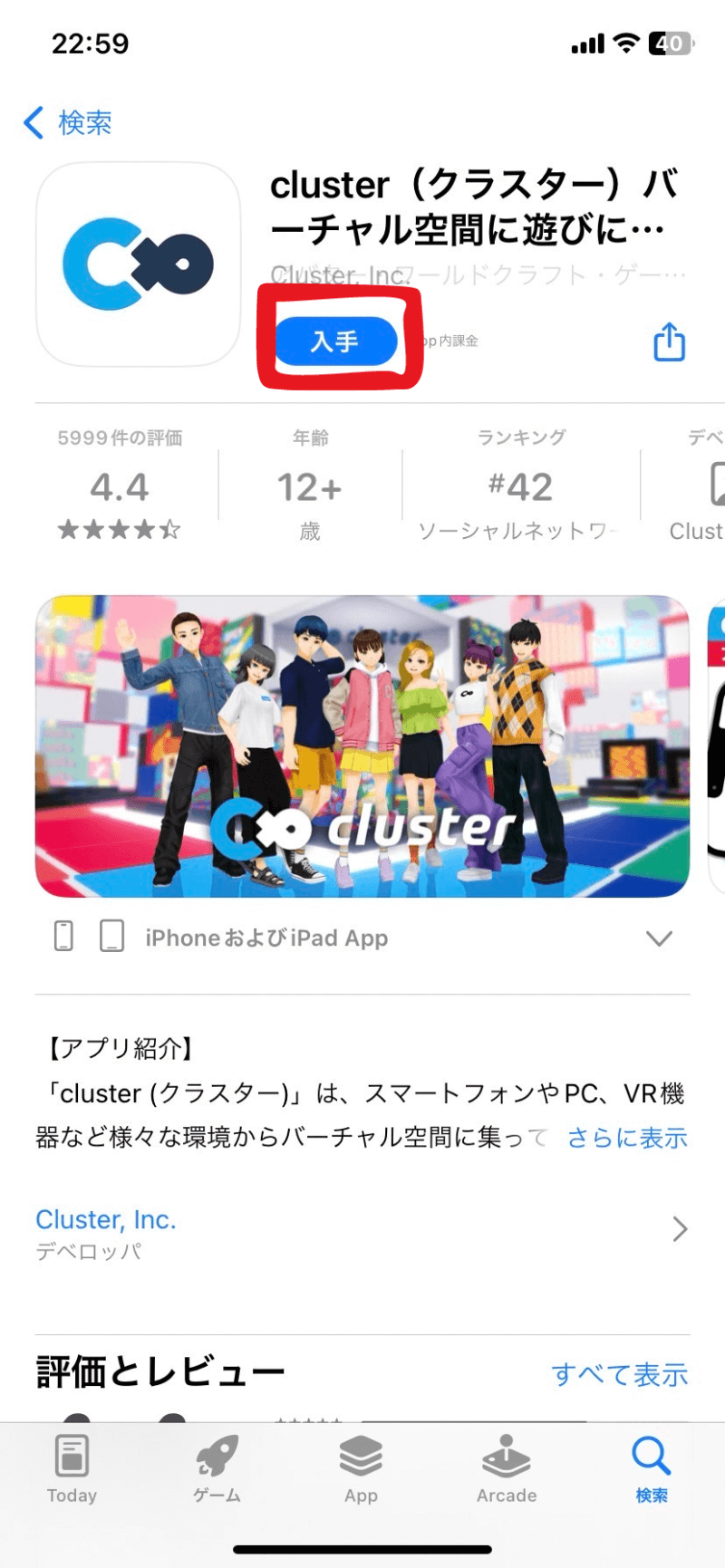
「cluster(クラスター)」を検索し、ダウンロードします。
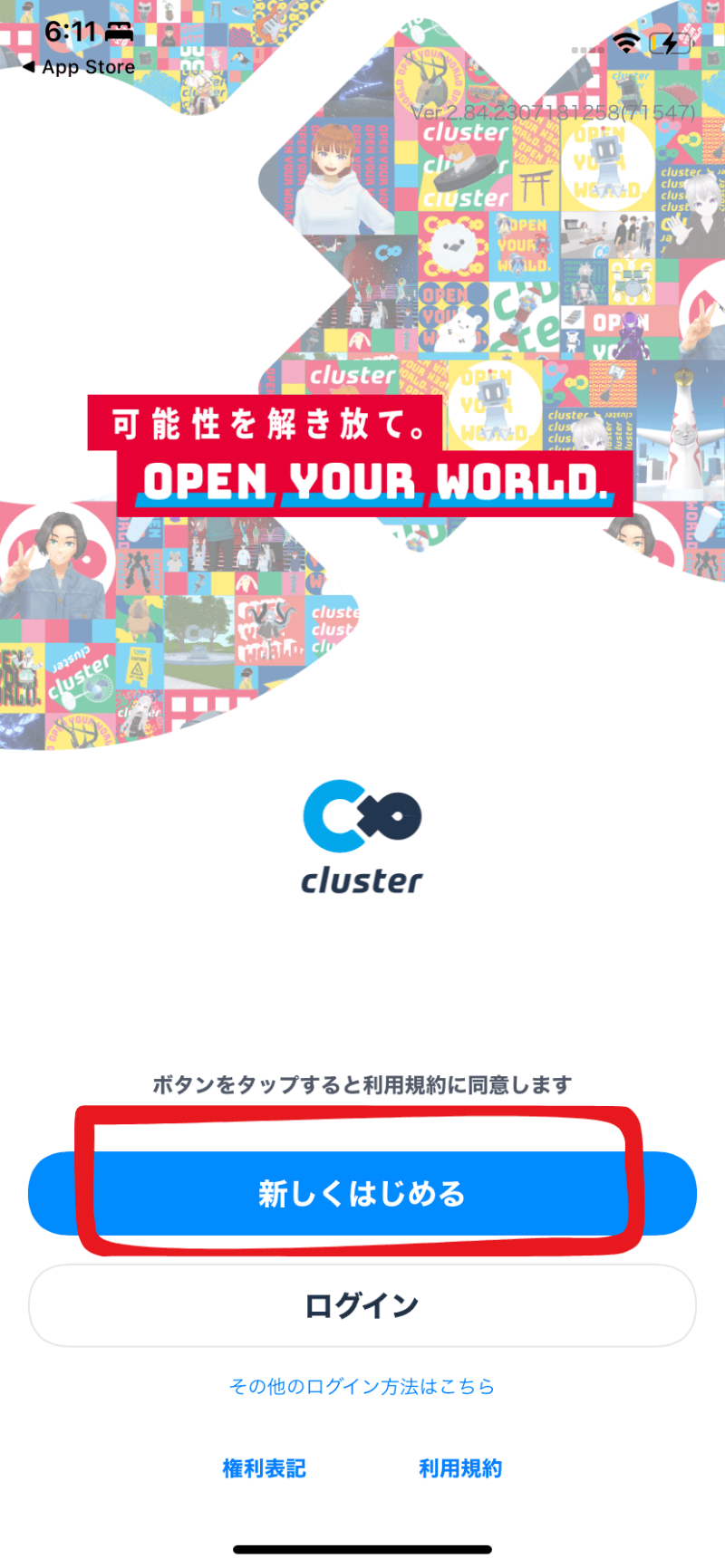
cluster(クラスター)アプリを起動して、「新しくはじめる」をタップします。
Step2:アバターを選ぶ
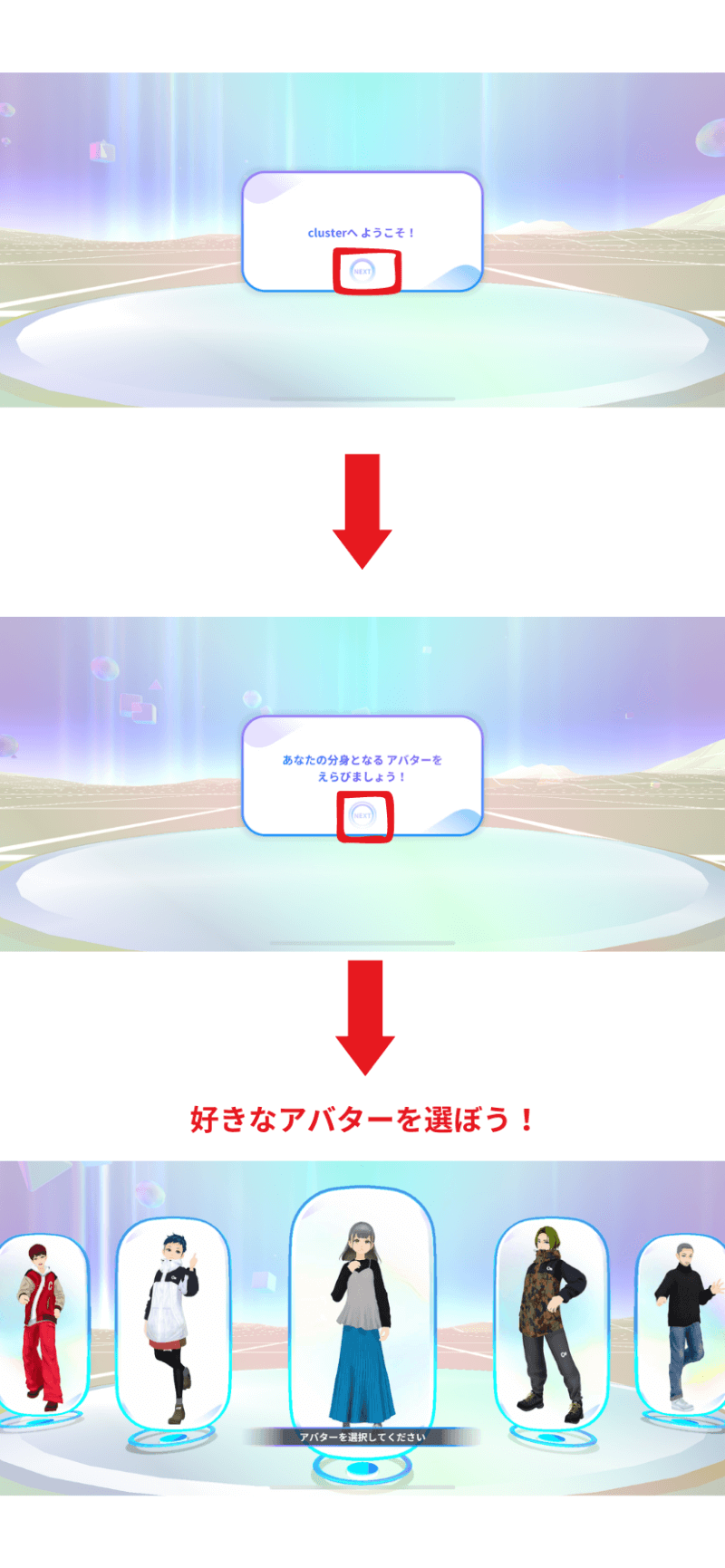
画面に従って「NEXT」をタップします。
アバターを選ぶ画面になるので、自分の好きなアバターを選びましょう。
左右にスワイプすることで用意されているいくつかのアバターを見ることができます。
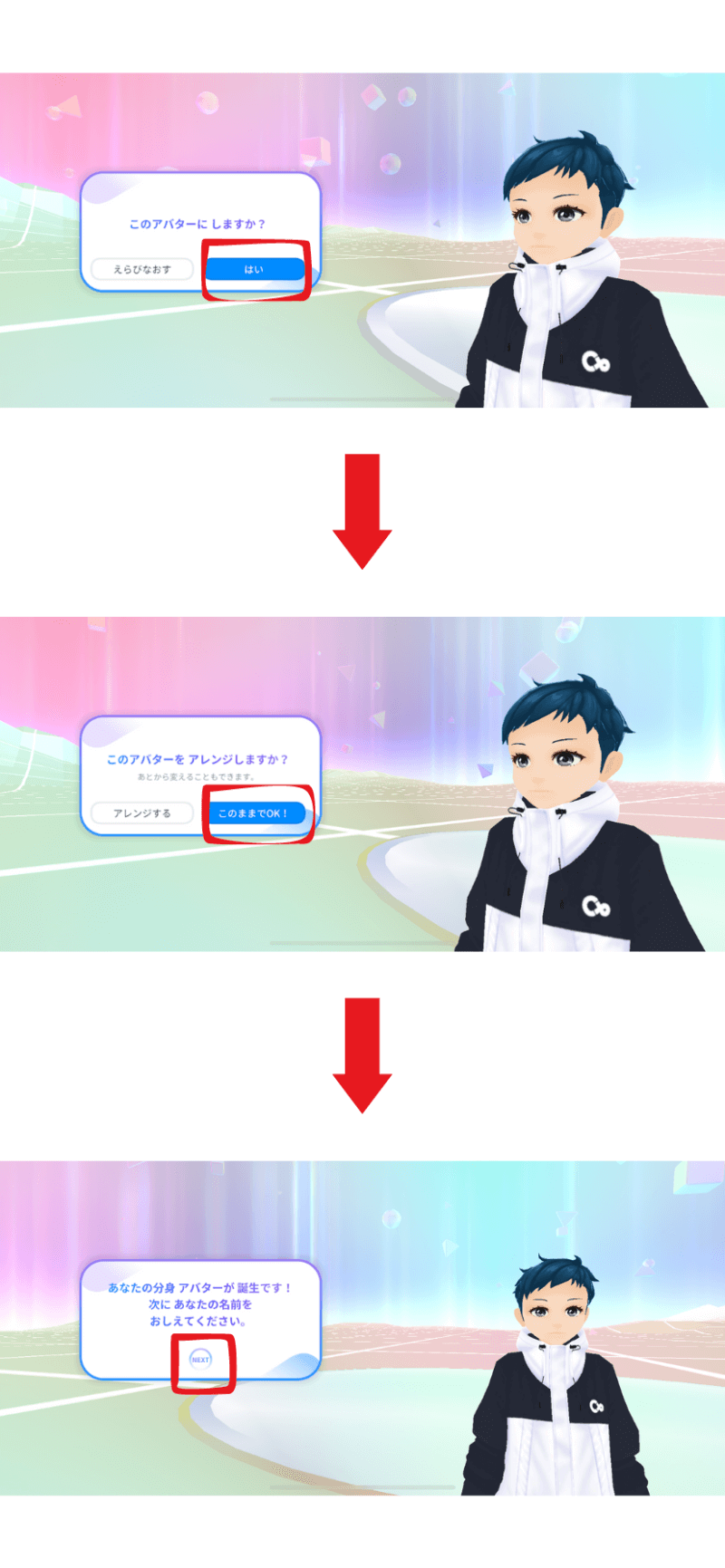
アバターを選んだら確認画面が出るので「はい」をタップします。
選んだアバターをベースにアレンジすることもできます。
あとから変えることもできるので、今回は「このままでOK!」をタップ。
Step3:名前を決める
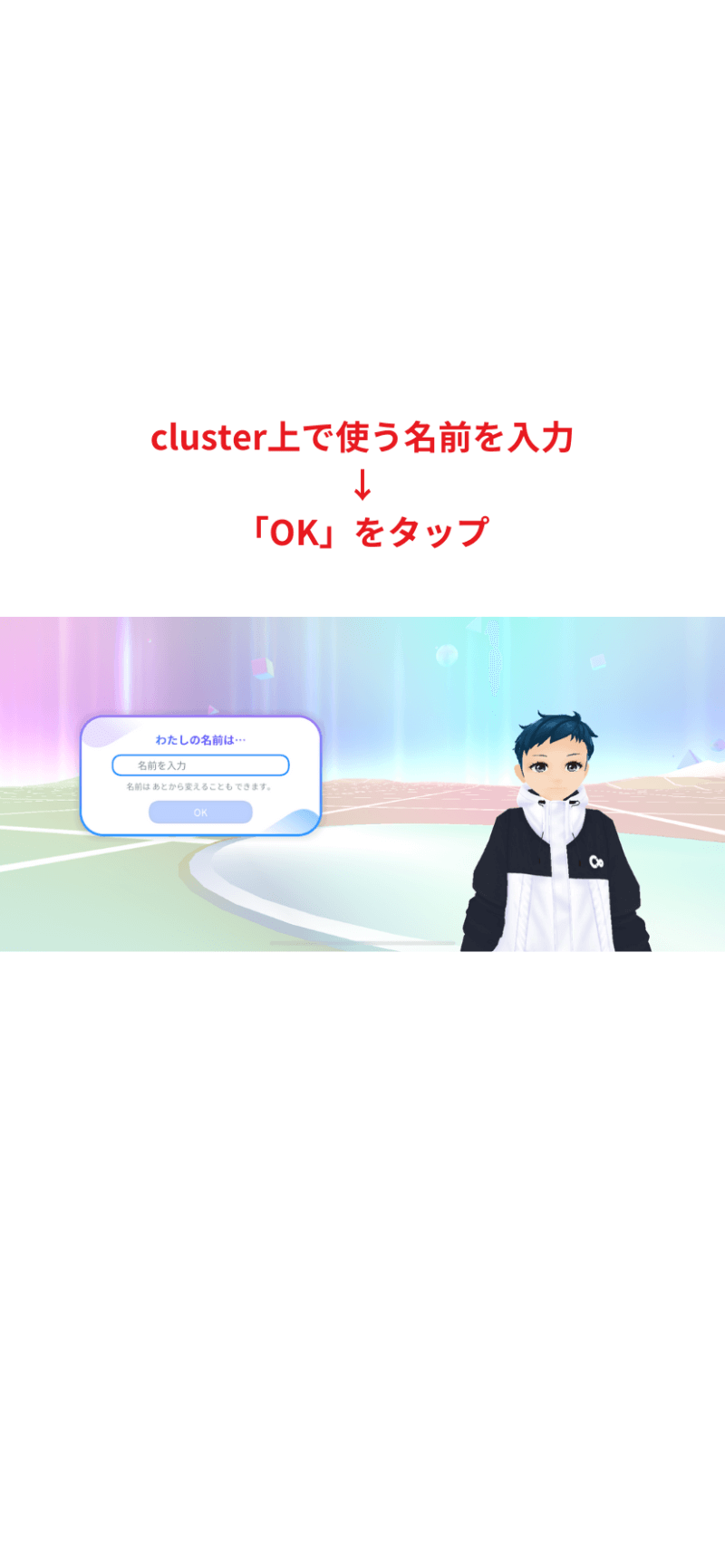
名前を入力します。
この名前はcluster上で表示される名前です。
そのため、本名ではなくニックネームやハンドルネームを入力にします。
名前を入力したら「OK」をタップ。
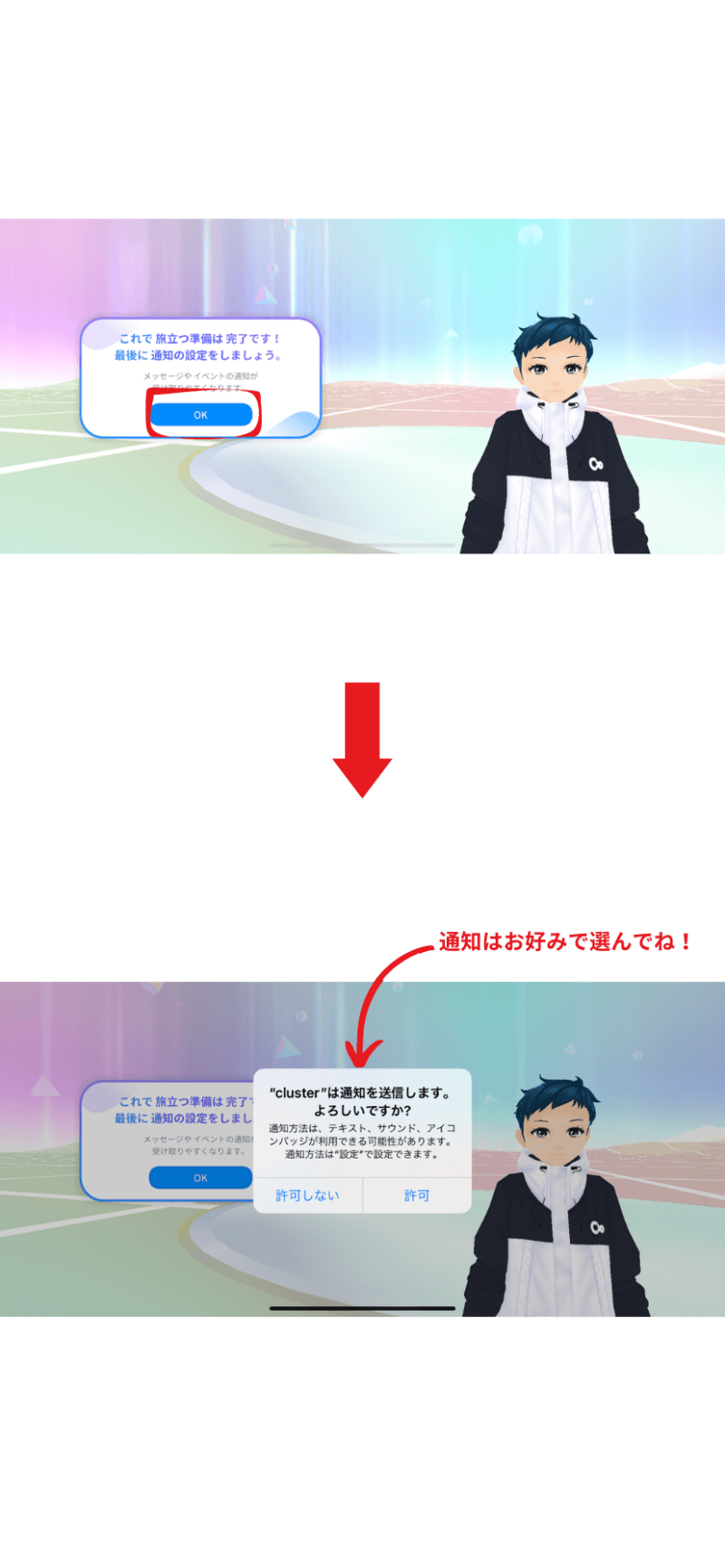
通知の設定をします。
「OK」をタップすると、通知の設定画面が出てくるので、clusterのメッセージやイベントの通知が必要な人は「許可」、不要な人は「許可しない」を選んでください。
Step4:操作してみる

設定が終わると、操作方法の説明が始まります。
青いマークを頼りに、画面の指示に従って操作してみましょう。
操作の練習が終わると、TRAVELERS ROOMに向かいます。
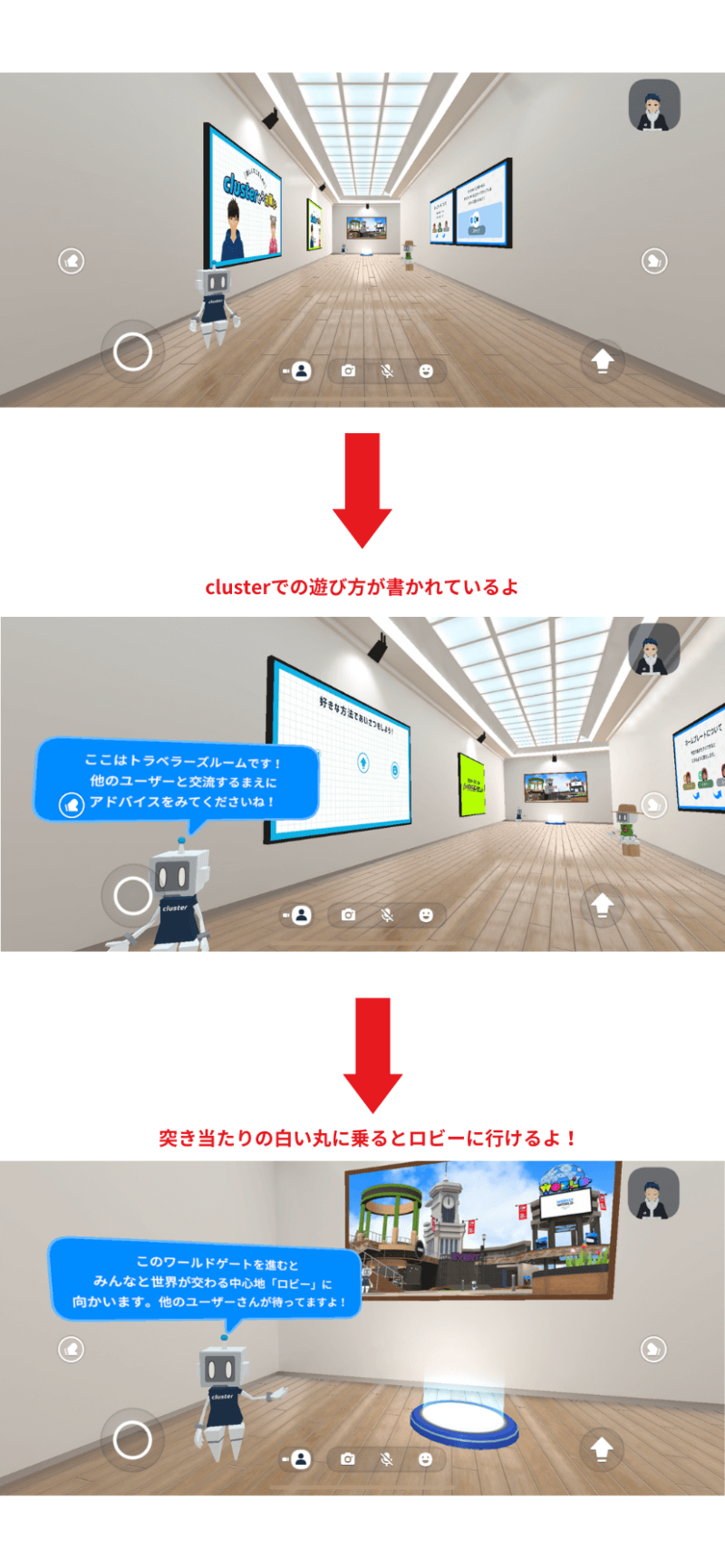
TRAVELERS ROOMでは、clusterでの遊び方や注意事項が掲示されています。
よく読みながら進んでいきましょう。
突き当りまで行くと、ロビーへの入り口があります。
さっそく他のユーザーさんに会ってみたいという人は、白い丸に乗ってロビーへ移動しましょう。
【ロビーへは移動せず、続けてクラフトガイドを行う場合】
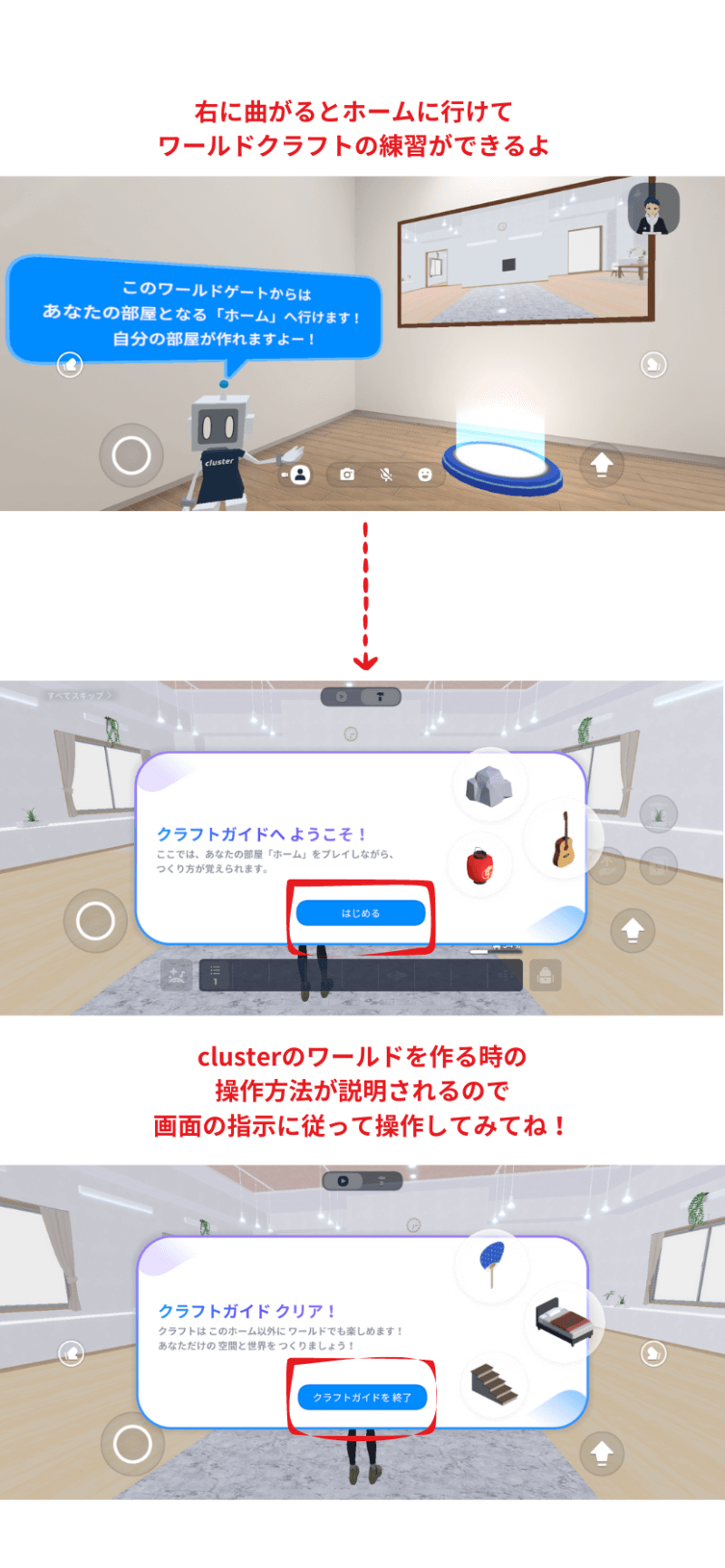
ロビーへは移動せず、TRAVELERS ROOMの突き当りを右に曲がると、クラフトガイドへ移動できます。
クラフトガイドでは、自分の部屋を作る操作が練習できます。
青いマークを頼りに、画面の指示に従って操作してみましょう。
操作の練習が終わったら「クラフトガイドを終了」をタップします。
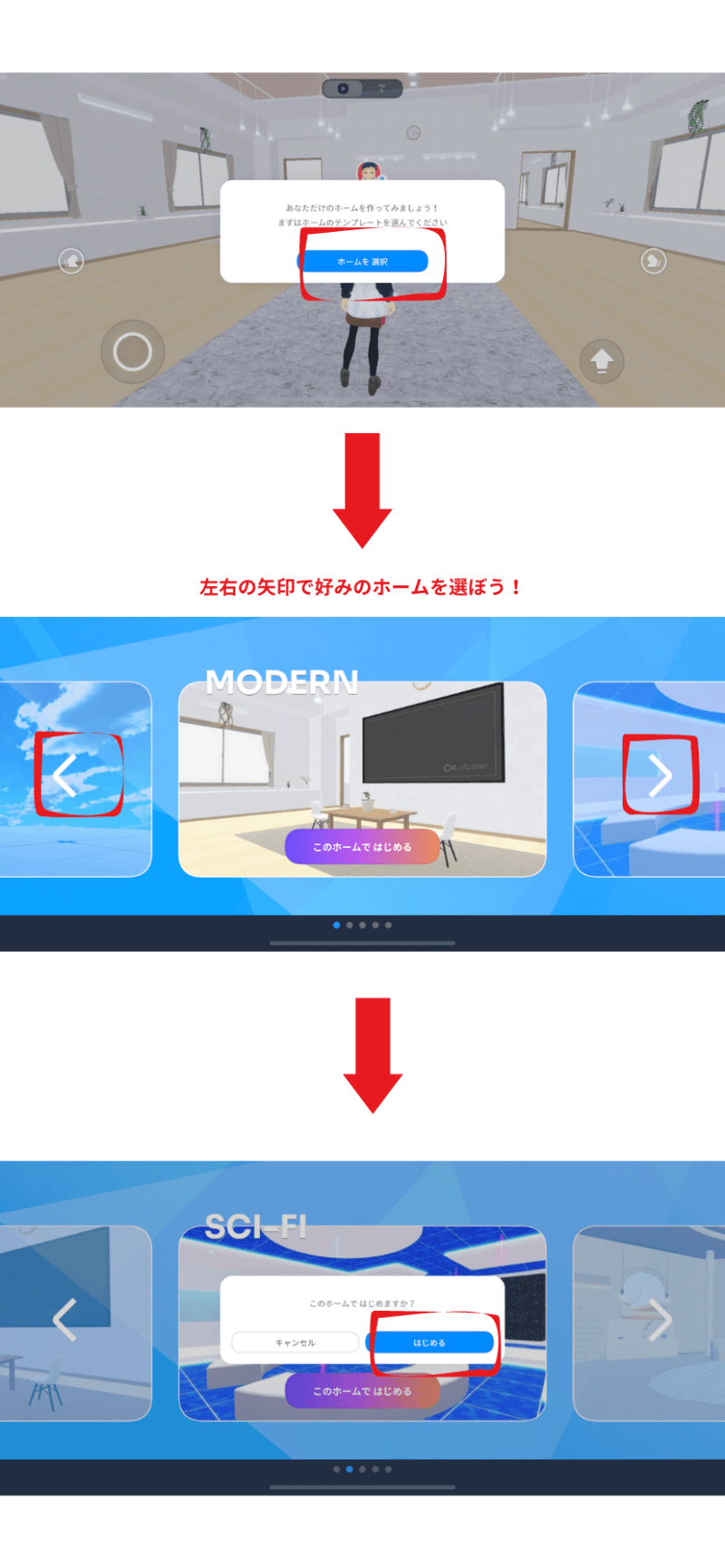
ホームを選びます。
左右にスワイプして、自分の好きな部屋を選びましょう。
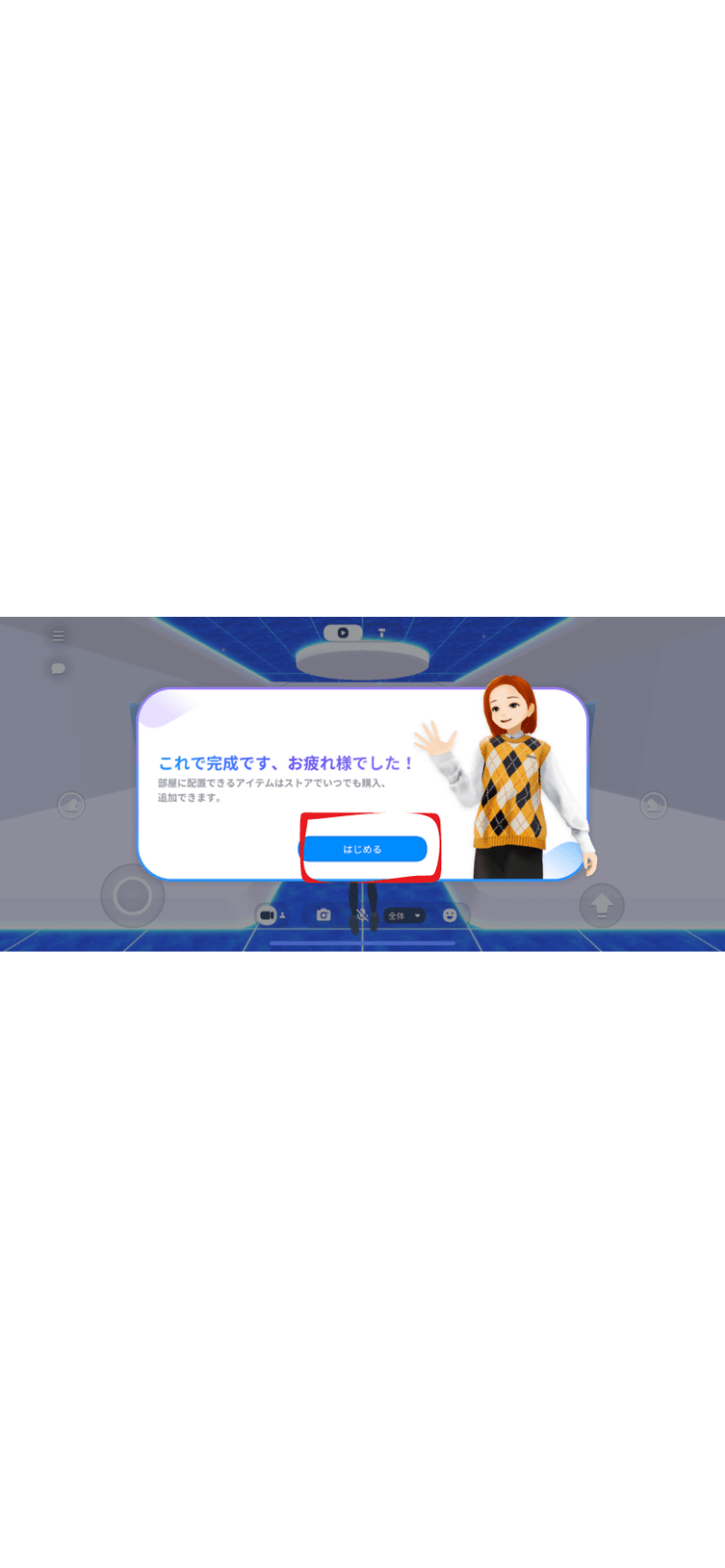
ここまでできたら完成!
いよいよclusterを始められます。
「はじめる」をタップ。
clusterの操作方法(スマホ版)
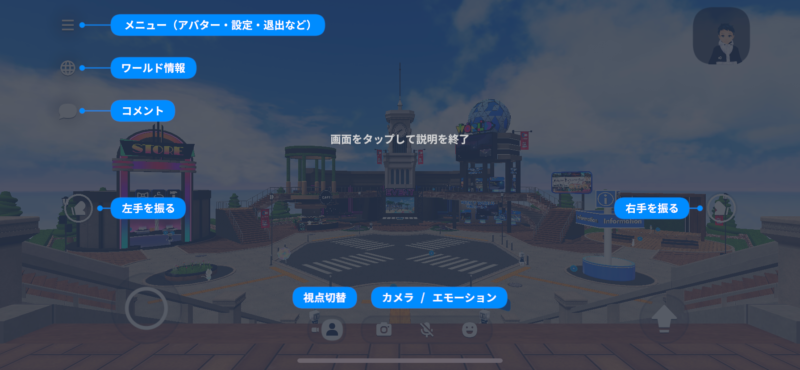
スマホでの操作は画像の通りです。
≡ メニューを開く
ワールドの情報を見る
コメントを開く
左手を動かす
前後左右に移動
視点切替(三人称視点)
視点切替(一人称視点)
カメラで写真撮影
マイクのオンオフ
リアクション
右手を動かす
ジャンプ
アイコンのないところで画面をスワイプすると、視線を動かすことができます。
実際に操作しながらいろいろ試してみてください。
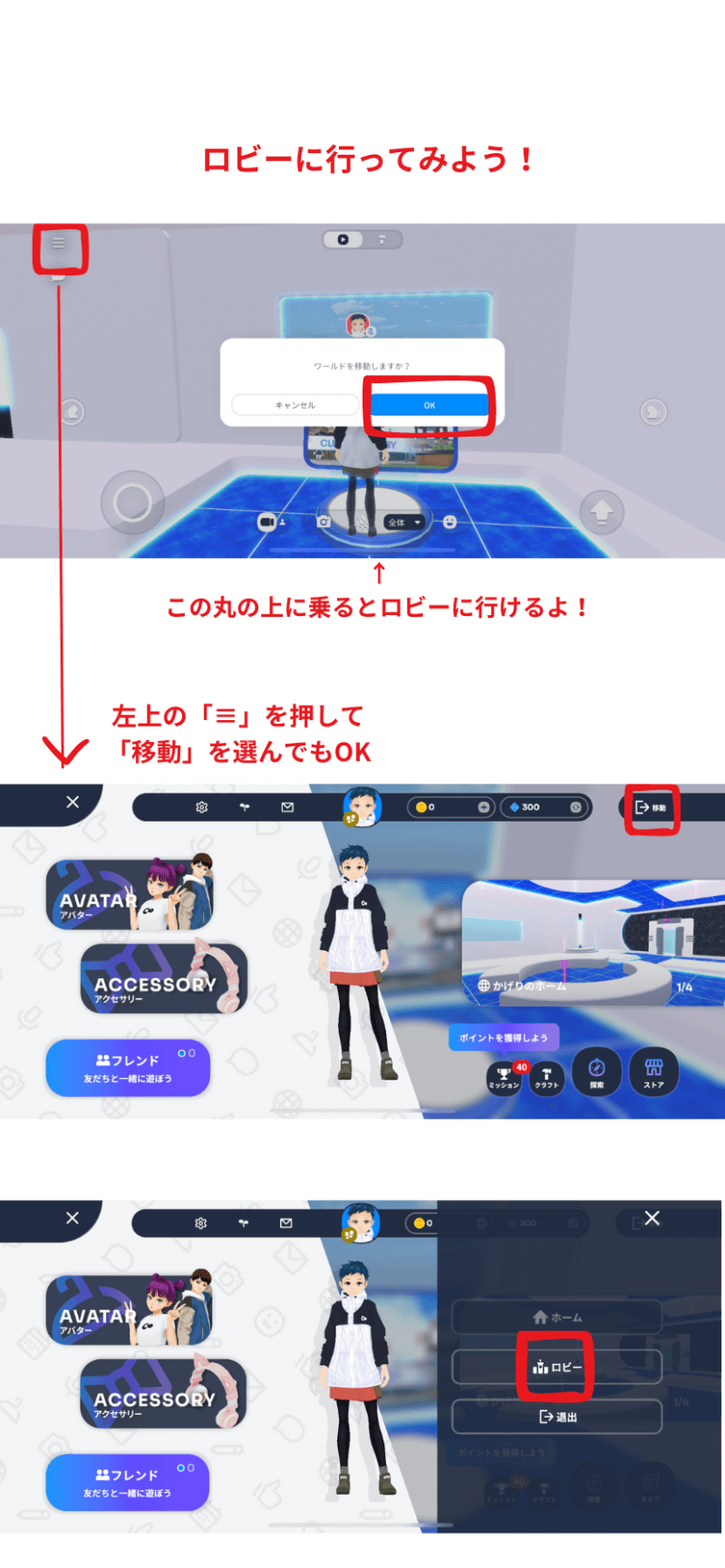
操作に慣れたら、ロビーに行ってみましょう。
ロビーには、clusterを使っている他の人たちもたくさんいます。
ホームからロビーに行く場合は「CLUSTER LOBBY」と書いてある看板の前の、白い丸の上に乗ると、ロビーに行けます。
左上の「≡」メニューから「ロビー」を選ぶこともできます。
ロビーに行くのはまだ怖いという人は、「≡」メニューから、右上の「移動」をタップし、ロビーの下にある「退出」を選ぶと部屋から出られますよ。
文字で読むと難しく感じるかもしれませんが、操作してみると意外と簡単にできます。
自分なりに操作しながら慣れていってください。
clusterでの遊び方
clusterでは、主に次の5つのことができます。
clusterにはたくさんのワールドがあります。
アスレチックやお化け屋敷などのゲームを楽しんだり、美しい景色のなかを散策したり、一人でも満喫できます。
ワールドに行くと、他のユーザーもいるため、交流することもできます。
「コメント」を開いて文字でやりとりしたり、「マイク」をオンにして話をしたりします。
ワールドはユーザーが作ってくれたものがたくさんありますが、自分でワールドを作成することもできます。
スマホでも簡単にワールドを作れるので、自分の思い描く世界を作るのもいいですね。
また、clusterでは音楽や展覧会、対談などのイベントも開催されています。
興味のあるイベントがあれば、参加してみてください。
自分でイベントや会議を開くことも可能で、「公開/限定公開」も設定できるので、オンライン会議にも使えますね。
招待されたワールドに遊びに行く方法
通常のワールドはユーザーが誰でも遊べますが、ワールドに来る人を限定して遊ぶ方法もあります。
これは、プライベートサーバーのURLを共有した人だけが、同じ空間で遊べるというものです。
そのため、招待されたワールドのURLに飛ぶことで、来る人が限定された空間に入れます。
詳しい手順はこちらの記事で説明しているので、見てみてください。
また、自分で誰かを招待して、プライベート空間で遊びたいという人は、こちらの記事を参考にしてください。
clusterをスマホで遊ぶ時の注意点
clusterには様々なイベントやワールドがあります。
そのなかにはデータが大きくてスマホでは対応できないものもあります。
そのためclusterからは「最低動作環境」として必要最低限のスペック(機種や容量)が発表されています。
iOS
・iPhoneX相当以上
Android
・Google Pixel3相当以上[1]
・メモリ:3GB以上[2]
・GPU
・OpenGL ES3.0以上をサポート
・ASTCテクスチャ形式をサポート
[1]Chromebookは動作対象外
[2]2GB以下は動作対象外
引用元:clusterヘルプセンター
まとめ:clusterをスマホで始めてみよう
cluster(クラスター)とは、スマホでも遊べる無料のバーチャルSNSです。
「誰かと話したい」「どこかに遊びに行きたい」という時に、気軽に行ける場所です。
アバターを選んで名前を決めたら、あとの操作は「習うより慣れろ」。
使ってみると案外簡単で、一人でもゲーム感覚で遊べますし、知らない人との交流が広がるのも面白いです。
通信環境やデータ容量などによって、動作が重くなることもありますが、無料ですし手軽に始められるので、ぜひスマホでメタバースを体験してみてください。

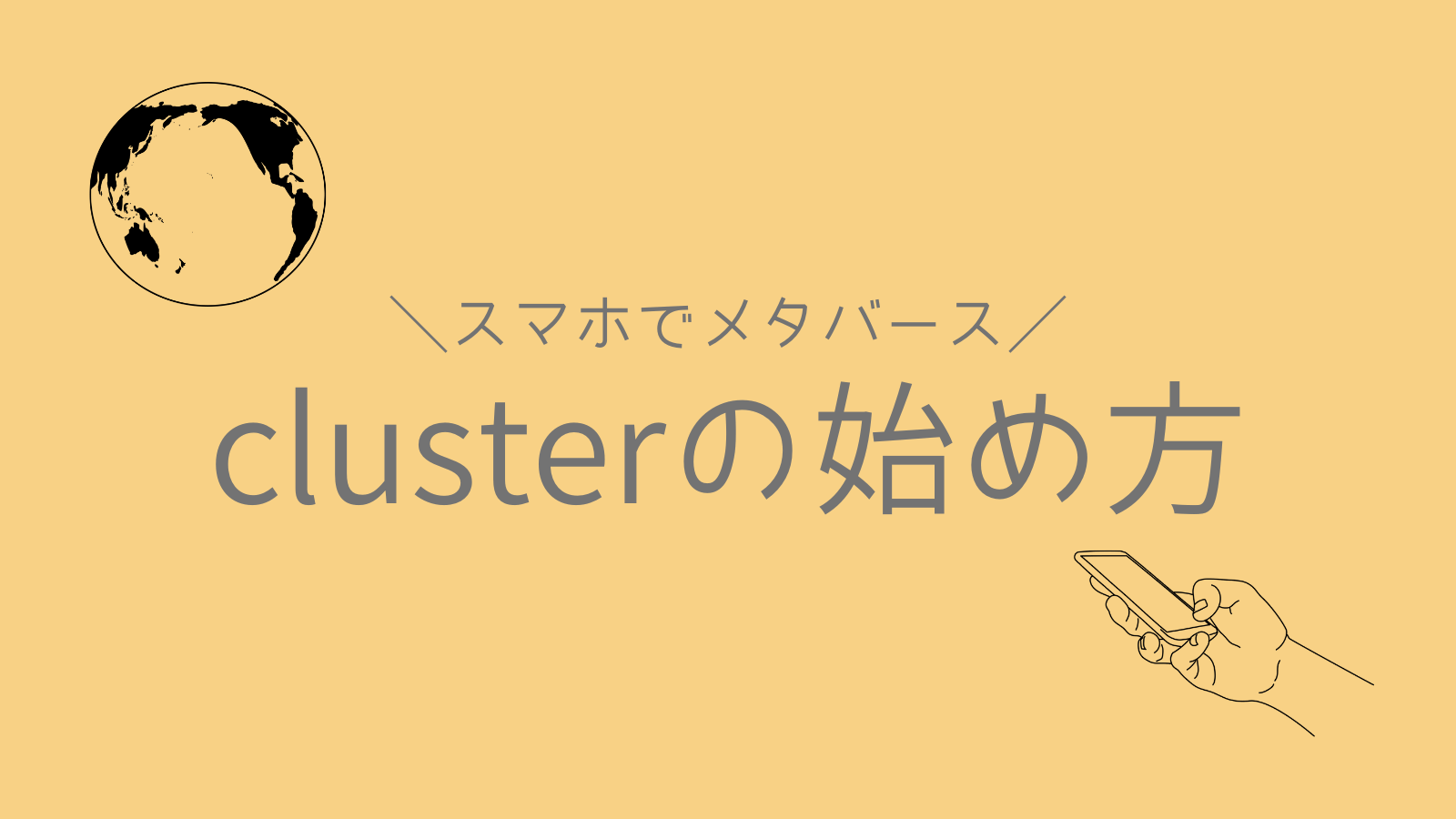


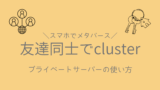

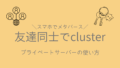
コメント